画质近乎无损,体积减掉一半!PPT图片压缩,1分钟就能搞定!
- 时间: 2024-04-21 17:49:26
- 来源: 网络
- 分类于: 默认分类
- 浏览: 17 次
哈喽大家好,周四快乐,这里是秋叶办公技巧,我是今天的小助手萌萌~
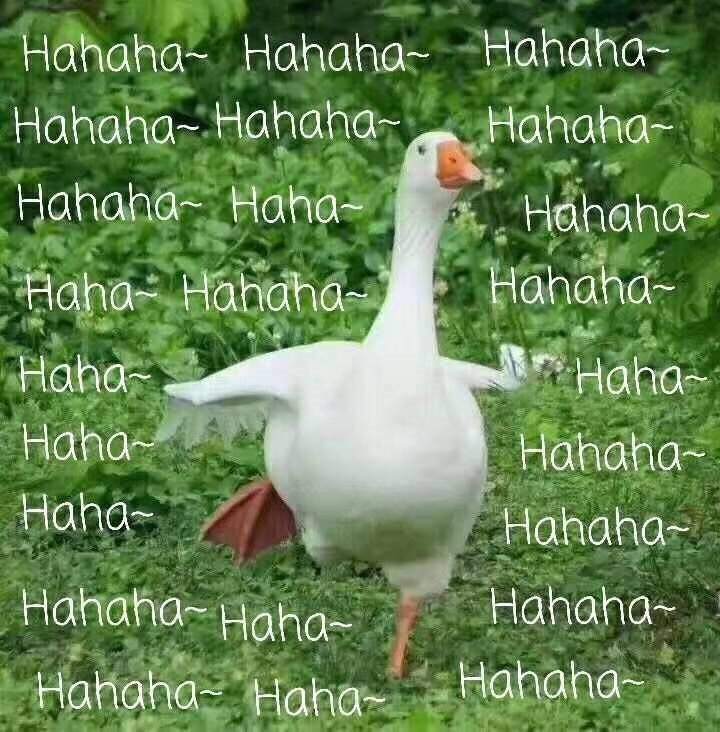
今天也是分享办公小技巧的一天~ 大家在制作 PPT 的时候有没有遇到过这样的情况, PPT 文件太大,无法传送……
又或者老师/领导规定,PPT 文件不得大于 5M,但你一看却发现,自己的 PPT 足足有 10+M……

这种情况下该怎么办呢? 大多数小伙伴其实都意识到了,PPT 中最占空间的是图片,所以,疯狂删除图片就 ok? 可以是可以,但你说,你辛辛苦苦选的配图,删掉多可惜?
心疼不说,还会破坏 PPT 原有的布局……就没有别的手段吗?
其实, 不用删除图片照样可以减小 PPT 体积 ,方法也很简单,今天就来给大家分享一个小技巧,要认真看哦~
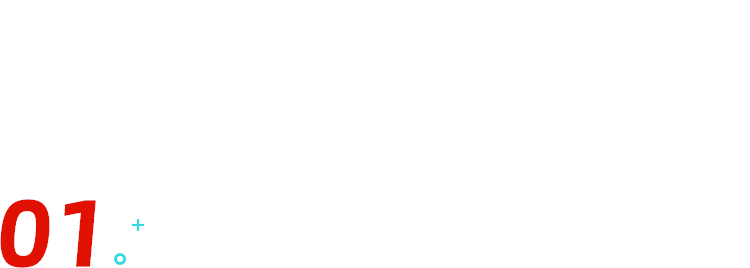
WPS 里怎么操作?
❶ 点击 PPT 中任意一张图片,选择 【图片工具】——【压缩图片】。
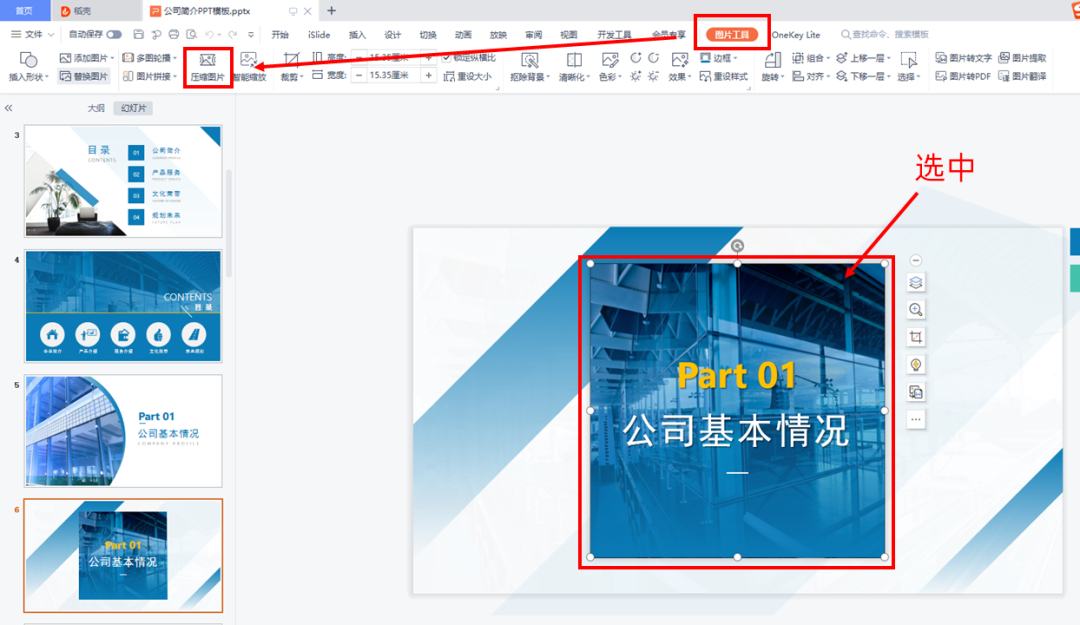
❷ 在跳出的窗格中选择应用于 【文档中的所有图片】 ,更改分辨率为 【网页/屏幕】 ,再点击确认。
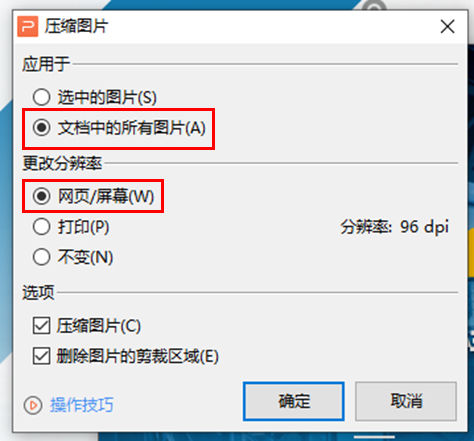
「网页/屏幕」模式下图片的分辨率会被调整为 96 dpi,如果你不需要这么低,那也可以选择「打印」模式,分辨率为 200 dpi,这样压缩得也不会太厉害。
最后保存或者另存为,就 ok 啦~ 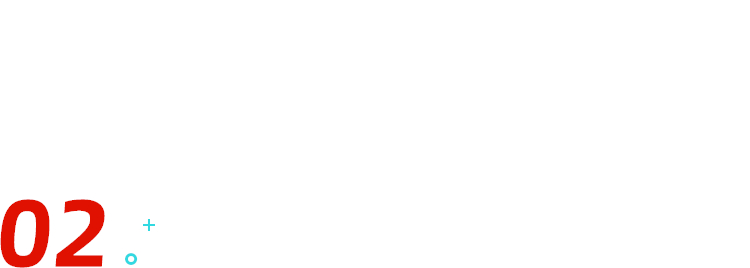
Office 里怎么操作?
❶ 选中图片——【图片工具】——【压缩图片】
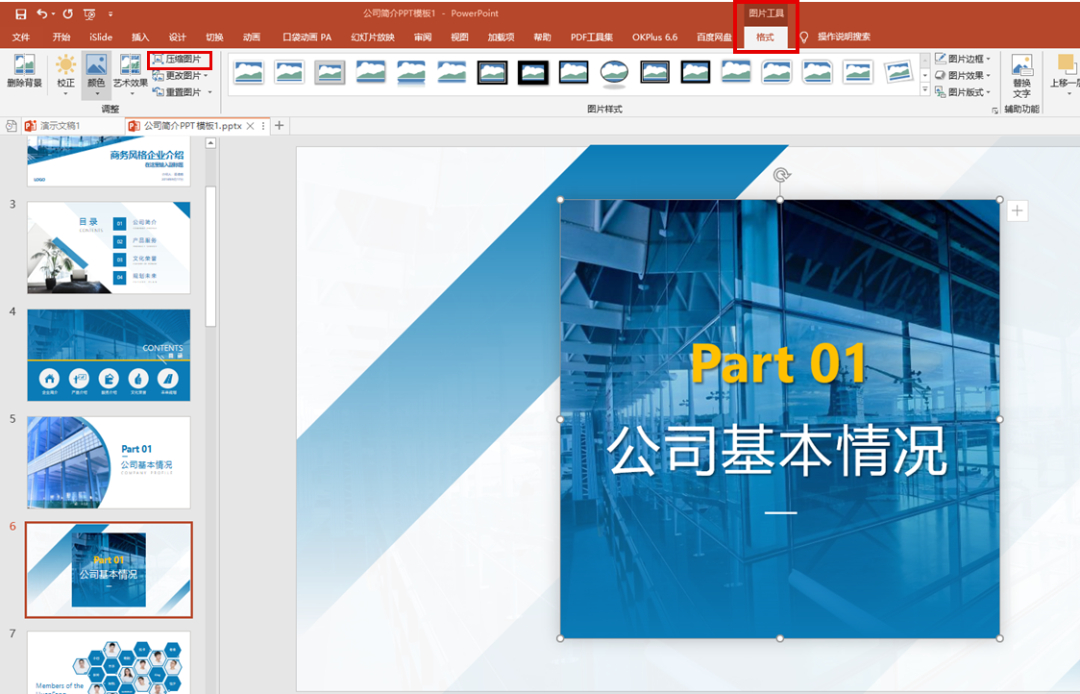
❷ 取消勾选「仅应用于此图片」,然后选择合适的分辨率就 ok 啦~
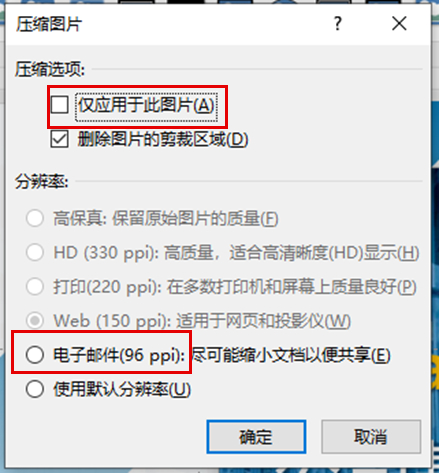
咱们来看一下压缩后的大小~
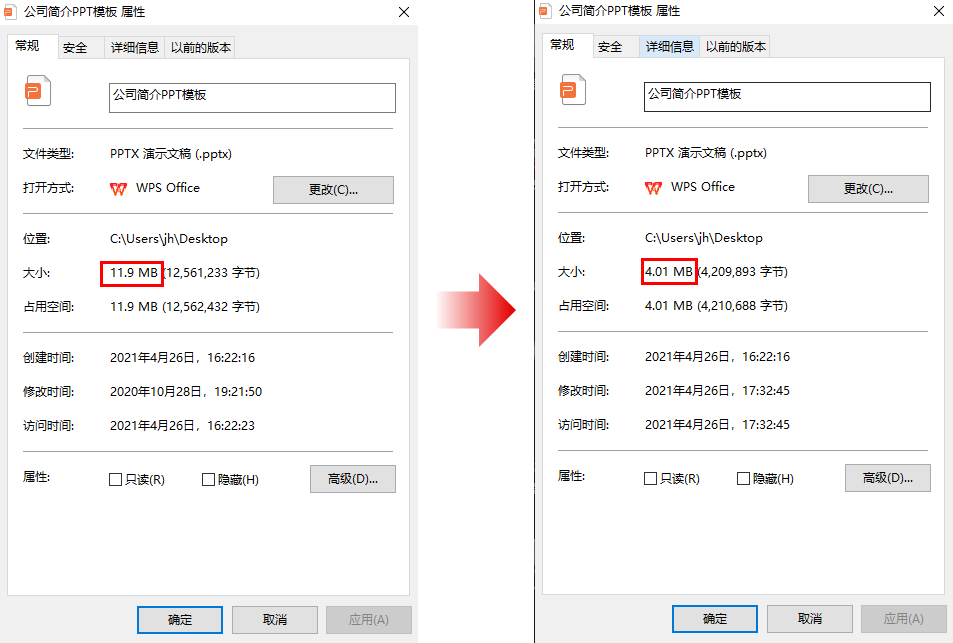
从 11.9m 到 4.01m,压缩了一半还多! 至于画质,个人感觉差别不是很大,一般来讲,只要不是大型发布会的展示 PPT,这点画质差异是可以接受的~